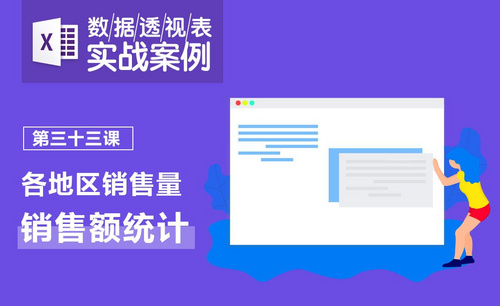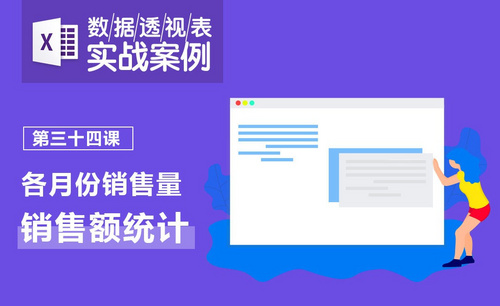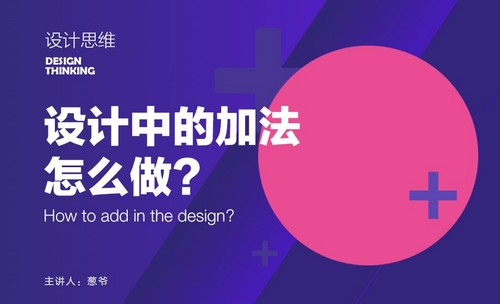Excel如何利用函数计算销售额?
发布时间:2021年02月01日 16:46
Excel不仅仅只是展示数据的功能,她最强大的的功能还是计算,不管多复杂的数据,在Excel里输入相应的函数,都可以轻松的计算出来,从电子代替手工的过程,不仅仅节省了人工,更加强了数据的准确性。作为销售部门出据的报表,运用Excel更方便更清楚更准确,今天我们就教大家Excel如何利用函数计算销售额。
1.选中存放总金额的单元格,准备输入函数。
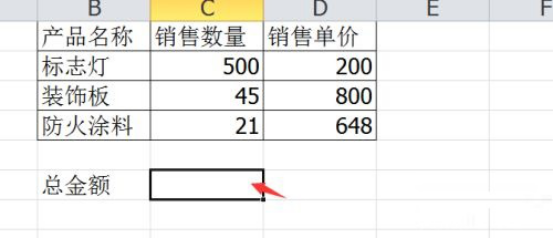
2.在存放总金额的单元格中国输入“=”号,Excel中输入函数必须以“=”号开头。
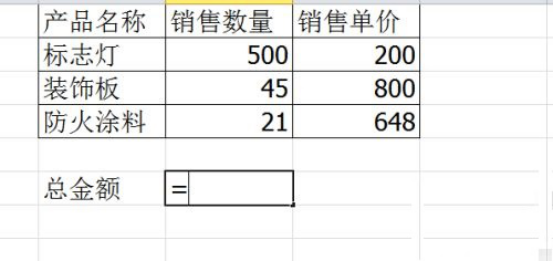
3、在等于号后面输入sum,这时系统会自动跳出与sum有关的函数,我们双击sumproduct,这个函数的意思是想乘积再将乘积结果求和
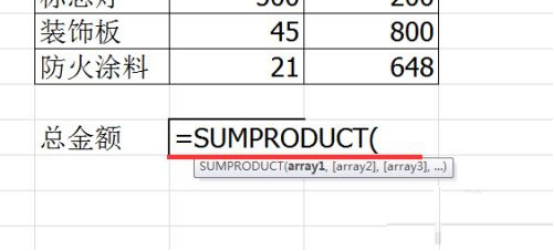
4.在sumproduct函数中输入数据区域
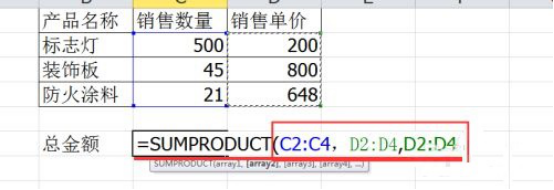
5.函数输入好之后 点击编辑栏上的√或者按回车键就可以应用函数
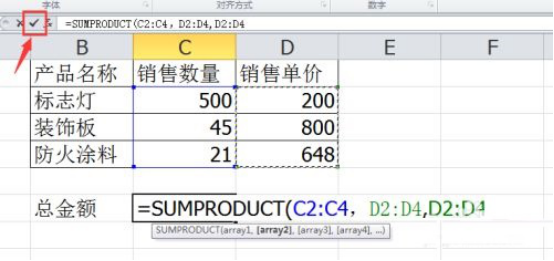
6、最终计算结果如下图。
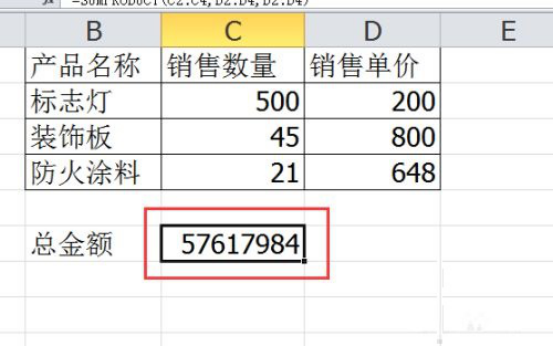
上面就是Excel如何利用函数计算销售额的方法步骤,记住公式计算非常的简单,这样就可以减少很多繁杂的计算劳动,大大的提高了工作效率。小编要提醒大家的是:输入函数参数时两个不同区域必须用英文逗号隔开。这就是有时候计算不出结果的原因之一。
本篇文章使用以下硬件型号:联想小新Air15;系统版本:win10;软件版本:WPS 2019。